728x90
엑셀 특수 문자 삽입 2가지 방법

엑셀로 보고서를 작성할 때 특수 문자는 꼭 사용하게 됩니다.
엑셀에서 특수 문자를 넣는 방법은 크게 2가지 방법이 있습니다.
방법 1 : 키보드를 통한 방법
방법 2 : 메뉴 기호를 통한 방법
2가지 방법을 통해서 특수문자를 넣는 방법을 알아보겠습니다.
방법 1 : 키보드를 통한 방법
1. 자음 > 한자 키 클릭하면 기호가 나옴
자음마다 틀려서 원하는 기호가 나올 때까지 자음 클릭 후 한자 키 클릭해야 됨
아래에 빨간 네모 안에 쌍화 살표 클릭하면 1개의 자음에서 입력할 수 있는 특수 기호를 전체 볼 수 있음
자음 > 한자 키 > Tab키를 눌려도 동일하게 자음 특수 기호 전체를 볼 수 있음
* 특수기가 안될 때는 자음 다음에 다른 것이 눌려져서 안 되는 경우가 많으니
자음을 클릭하고 커서가 자음 위에서 깜박깜박하는지 확인해보세요 아니면 다시 해야 됩니다.

방법 2 : 메뉴 기호를 통한 방법
1번 : 삽입 클릭
2번 : 기호 클릭
3번 : 원하는 기호 클릭 후 삽입
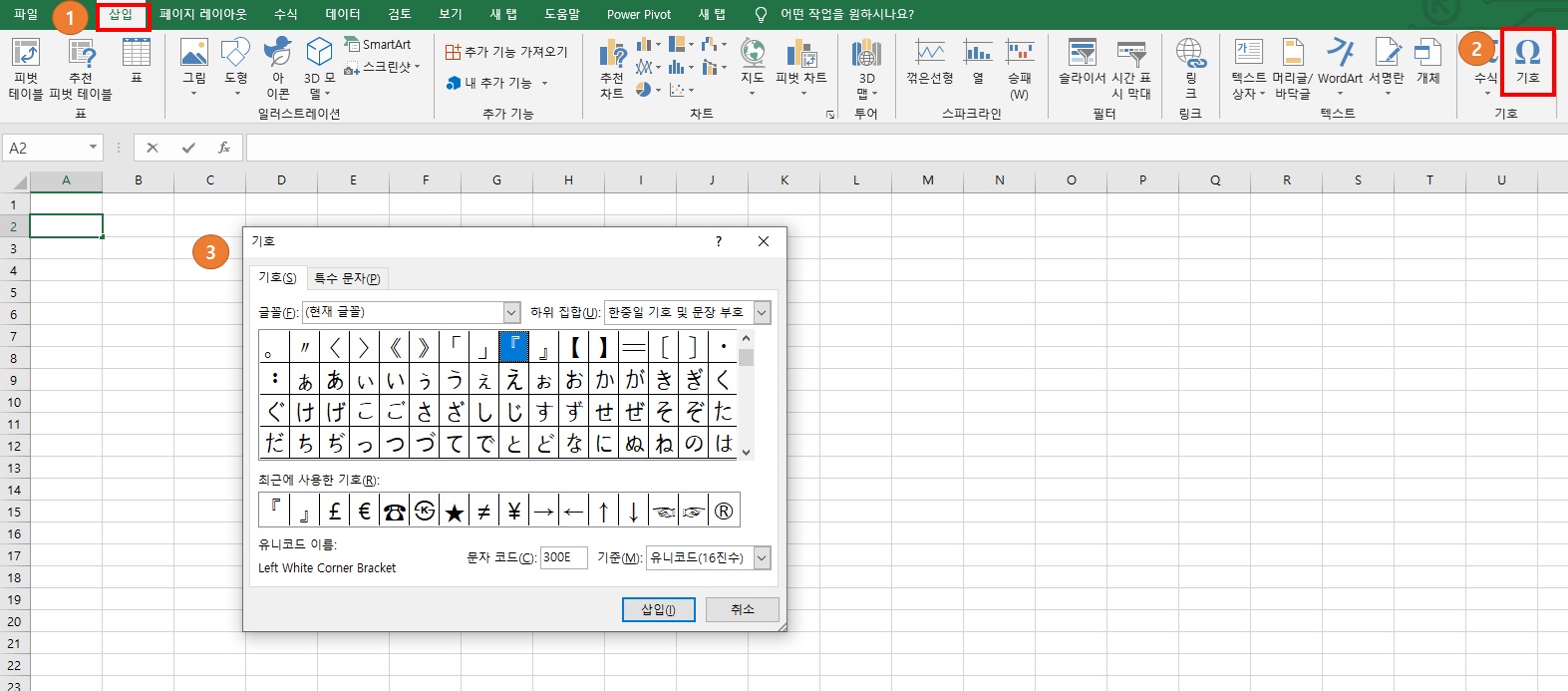
728x90
'엑셀 > 엑셀 기능' 카테고리의 다른 글
| 엑셀 모든 행에 삽입 (0) | 2020.05.30 |
|---|---|
| 엑셀 창 나누기 (0) | 2020.05.29 |
| 엑셀 조건부 서식 아이콘 넣기 (0) | 2020.05.23 |
| 엑셀 조건부 서식 상위 10개 설정 (0) | 2020.05.18 |
| 엑셀 중복값 찾기 (0) | 2020.05.16 |